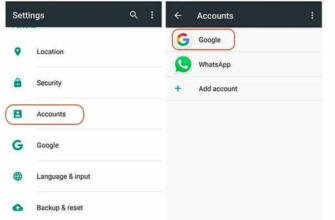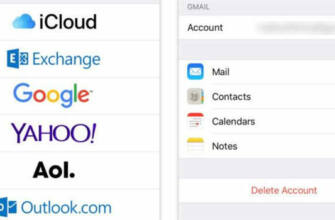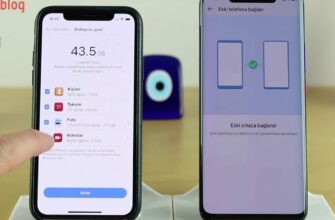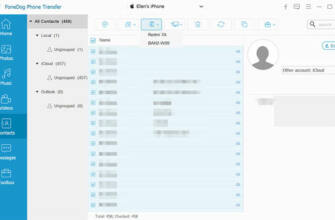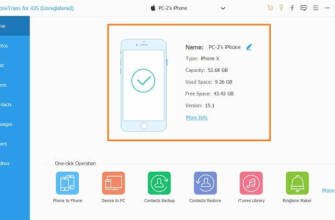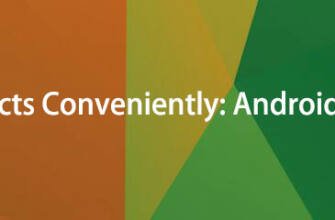iPhone'dan Android Telefona Veri Nasıl Taşınır? Mobil
Aktarım sırasında herhangi bir mesajı kaçırmamak için iMessage ve Facetime'ı kapatmanız önerilir.

Değişimi yapın
Android, ihtiyaç duyduğunuzda doğru yardımı sunar. Sürekli güvenlik ve yeni gizlilik araçları. Birlikte daha akıllıca çalışan Google uygulamaları. iPhone ®'dan Android 11 veya önceki sürümleri çalıştıran cihazlara kolayca geçiş yapabilirsiniz. Hazırsanız başlayalım.
Android 12 çalıştıran yeni bir cihaza mı geçiş yapıyorsunuz? O zaman buradaki adım adım talimatları izleyin.
Adım 1 Google One'ı indirin.
iPhone'unuzda Google One'ın en son sürümüne sahip olduğunuzdan emin olun, ardından Google Hesabınızla oturum açın. Bir Google Hesabınız yoksa, Google One'ı indirdikten sonra bir tane oluşturabilirsiniz.
Adım 2 Öğelerinizi senkronize edin.
Cihazınızdaki öğeleri Google One ile senkronize edin. Fotoğrafları, kişileri ve takvim etkinliklerini senkronize edebilirsiniz.
Adım 3 iMessage'ı kapatın ®.
iPhone'unuzda Ayarlar'a gidin ve iMessage'ı kapatın. Ayrıca FaceTime ® özelliğini de kapatın. Bu şekilde Android'e geçtiğinizde gelen mesajları ve aramaları kaçırmazsınız.
Adım 4 Yeni telefonunuzda oturum açın.
Yedekleme sırasında kullandığınız Google Hesabı ile Android cihazınızda oturum açın. İşte bu, giriş yaptınız. Verileriniz otomatik olarak Google Kişiler, Takvim ve Fotoğraflar uygulamalarına gelecektir.
Android ile tanışın.
Android dünyasına hoş geldiniz. Tüm bilgileriniz olması gereken yerde: takvim etkinlikleriniz, kişileriniz, fotoğraflarınız ve videolarınız. Ve keşfetmeniz için daha birçok yeni özellik var. Android ile her anın değerini bilin.
Google Asistan ihtiyacınız olduğunda yanınızda.
Google Asistanınız daha fazlasını yapmanıza yardımcı olur. Telefonunuzu, favori uygulamalarınızı ve interneti sesinizle kontrol edin. Böylece nerede olursanız olun işlerinizi daha kolay halledebilirsiniz.
Dengeyi sağlamak için Dijital Denge araçları.
Telefonunuzda dengeyi sağlamak için ihtiyacınız olan araçlar. Yatmadan önce bağlantınızı kesmek için Düşük Işık özelliğini açın veya sınırlarınızı belirlemek için uygulama zamanlayıcılarını kullanın.
Dünyayı daha erişilebilir kılan özellikler.
Yeni erişilebilirlik özellikleriyle daha fazla kullanıcı yeni yollarla bağlantı kurabilir. Android ile telefonunuzdaki her şeye altyazı ekleyebilir ve daha net duymanıza yardımcı olan özelliklerden yararlanabilirsiniz. Her yönüyle herkese hitap edecek şekilde tasarlandı.
Daha akıllı ve daha uzun süre çalışan bir pil.
Uyarlanabilir Pil, gücü en çok kullandığınız uygulamalara ve hizmetlere yönlendirir. Gerçekten ihtiyacınız olduğunda pil ömründen tasarruf edin.
Başka sorularınız mı var?
Geçişle ilgili sorularınıza yanıt alın.
Android cihazınızı tanıyın.
Android telefonunuzu nasıl kullanacağınızı ve Google'dan en iyi şekilde nasıl yararlanacağınızı öğrenin. Cihazınızın potansiyelini ortaya çıkarmanıza yardımcı olacak adım adım kılavuzlar ve diğer kaynakları edinin.
Geliştiriciler için
Kuruluşlar için
- Kurumsal Genel Bakış
- Yönetişim
- Güvenlik
- Kayıt
- Çalışanlar
- Tavsiye edilir
- Şirket Cihazları
- Kaynaklar
- İş Ortakları İçin
- Çözümler İndeksi
Basın için
- Android Blog
- Android Kurumsal Blog
- Basın Köşesi
- Android Herkes İçin
- Basın Ekibi ile İletişime Geçin
- Google Play Nasıl Çalışır?
Ekosistem
Destek
- iOS'tan geçiş
- Android Yardım Merkezi
- Android Dosya Aktarımı
- Cihazımı Bul
- Kullanıcı Çalışmalarına Katılın
Bazı özellikler ve cihazlar tüm ülkelerde mevcut olmayabilir. Kullanılabilirliğe bağlıdır.
Bazı özellikler ve kullanılabilirlik orijinal ekipman üreticisine ve/veya cihaz üreticisine bağlı olarak değişir.
1 İşletme hesapları ve eğitim hesapları için farklı talimatlar mevcuttur.
Şuraya geçin
Android, ihtiyaç duyduğunuzda doğru yardımı sunar. Sürekli güvenlik ve yeni gizlilik araçları. Birlikte daha akıllıca çalışan Google uygulamaları. iPhone ®'dan Android 11 veya önceki sürümleri çalıştıran cihazlara kolayca geçiş yapabilirsiniz. Hazırsanız başlayalım.
Android 12 çalıştıran yeni bir cihaza mı geçiyorsunuz? O zaman buradaki adım adım talimatları izleyin.
Adım 1 Google One'ı indirin.
iPhone'unuzda Google One'ın en son sürümüne sahip olduğunuzdan emin olun, ardından Google Hesabınızla oturum açın. Bir Google Hesabınız yoksa, Google One'ı indirdikten sonra bir tane oluşturabilirsiniz.
Adım 2 Öğelerinizi senkronize edin.
Cihazınızdaki öğeleri Google One ile senkronize edin. Fotoğrafları, kişileri ve takvim etkinliklerini senkronize edebilirsiniz.
Adım 3 iMessage'ı kapatın ®.
iPhone'unuzda Ayarlar'a gidin ve iMessage'ı kapatın. Ayrıca FaceTime ® özelliğini de kapatın. Bu şekilde Android'e geçtiğinizde gelen mesajları ve aramaları kaçırmazsınız.
Adım 4 Yeni telefonunuzda oturum açın.
Yedekleme sırasında kullandığınız Google Hesabı ile Android cihazınızda oturum açın. İşte bu, giriş yaptınız. Verileriniz otomatik olarak Google Kişiler, Takvim ve Fotoğraflar uygulamalarına gelecektir.
Adım iMessage'ı kapatın ®.
Çoğu Android telefon, iPhone'unuzun kişilerini, resimlerini, videolarını, metinlerini, arama geçmişini ve diğer belgelerini anında içe aktarmanıza olanak tanıyan bir araca sahiptir. Bu özelliğe sahip Android telefonlar için geçiş süreci şu şekilde işler Yeni telefonunuzu kurduğunuzda, eski iPhone'unuzdan içerik aktarmak isteyip istemediğiniz sorulacaktır.

Cihazınızdaki öğeleri Google One ile senkronize edin. Fotoğrafları, kişileri ve takvim etkinliklerini senkronize edebilirsiniz.
Yerleşik Araçlarla Tüm iOS Verilerini Anında Android'e Taşıyın
iPhone verilerini taşımanın en hızlı ve en güvenilir yolu Android telefonunuzun yerleşik taşıma uygulamasıdır. Çoğu Android telefon, iPhone'unuzun kişilerini, resimlerini, videolarını, metinlerini, arama geçmişini ve diğer belgelerini anında içe aktarmanızı sağlayan bir araca sahiptir. Yeni Android telefonunuzda böyle bir özellik varsa, başka bir yol denemenize gerek yoktur. Bu özelliğe sahip Android telefonlar için geçişin nasıl yapılacağı aşağıda açıklanmıştır: Yeni telefonunuzu kurduğunuzda, eski iPhone'unuzdan içerik aktarmak isteyip istemediğiniz sorulacaktır. "Evet" yanıtını verdiğinizde hazırsınız demektir.
Örneğin, Samsung Galaxy; Smart Switch, uygulamalar, kişiler, arama kayıtları, mesajlar, fotoğraflar ve videolar gibi tüm iPhone verilerinizi kablosuz olarak dışa aktarmanıza olanak tanır. Eğer teknoloji konusunda çok bilgili değilseniz ve bir Samsung telefonunuz varsa, şanslısınız.
Tamam: